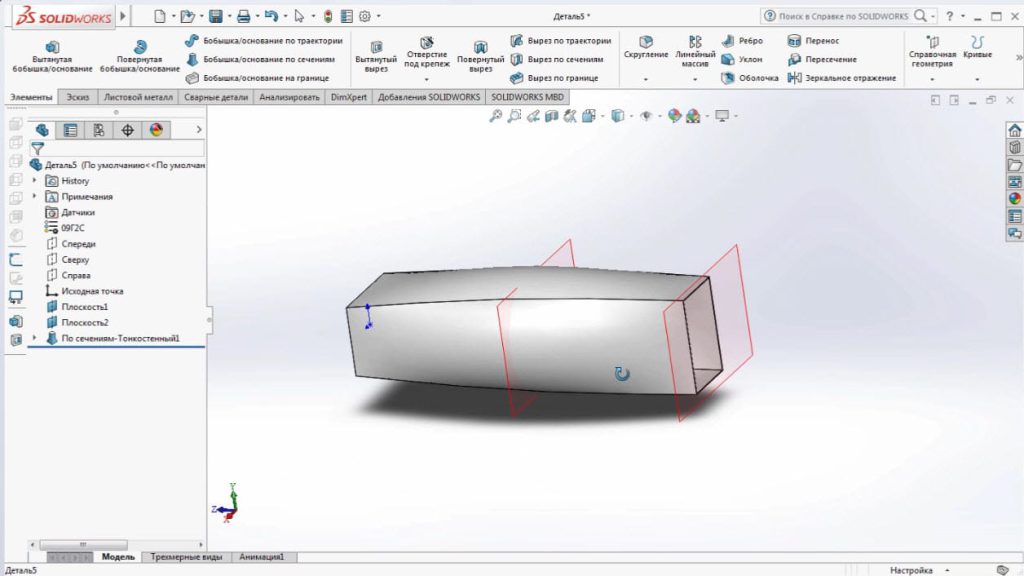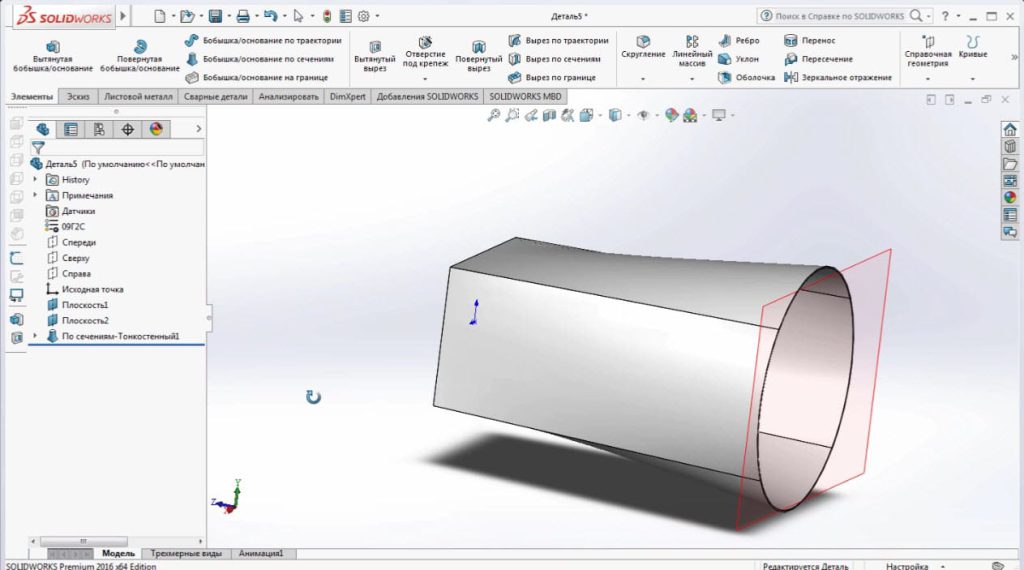Создадим новую деталь с использованием инструмента Бобышка/основание по сечениям. Эта команда необходима для того, чтобы строить более сложные тела.
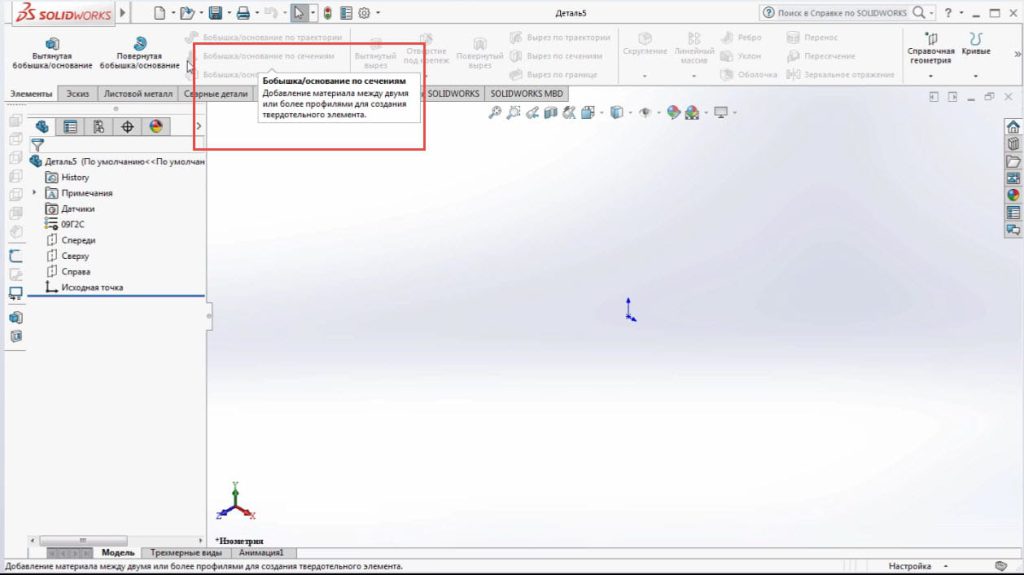
Построим переходник с прямоугольника на окружность. Выбираем плоскость Спереди и построим прямоугольник.
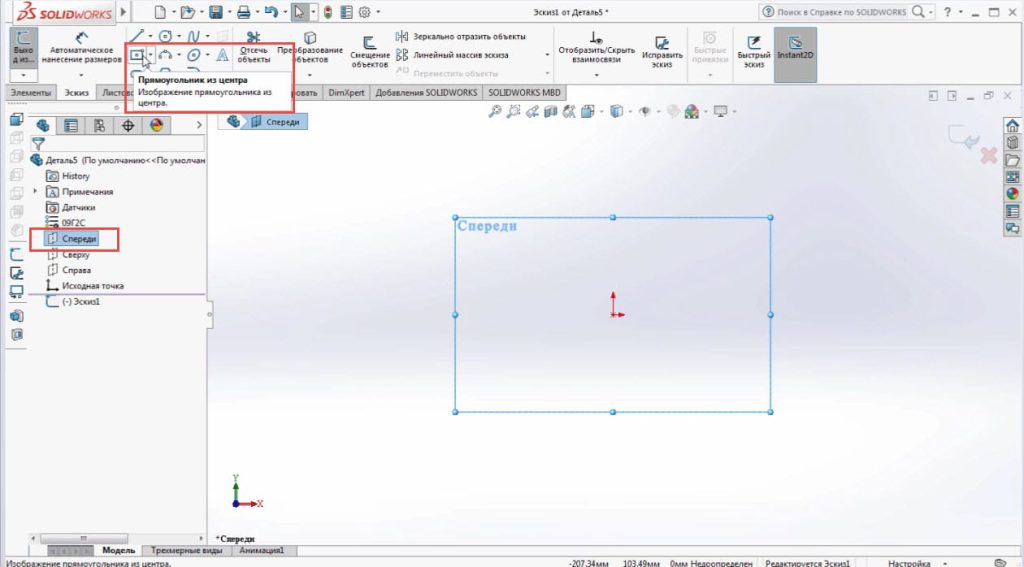
Определим его размеры: 1000 мм на 800 мм. Завершаем построение.
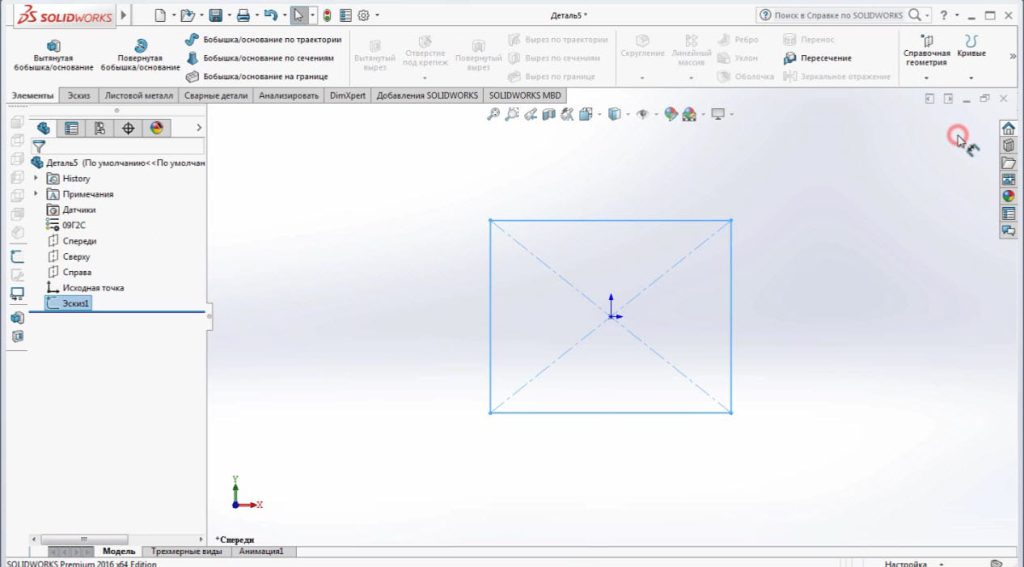
Теперь нам нужно построить следующий эскиз, на который выполним переход.
Воспользуемся Справочной геометрией, чтобы построить плоскость, на которой мы должны выполнить эскиз, в данном случае построим окружность.
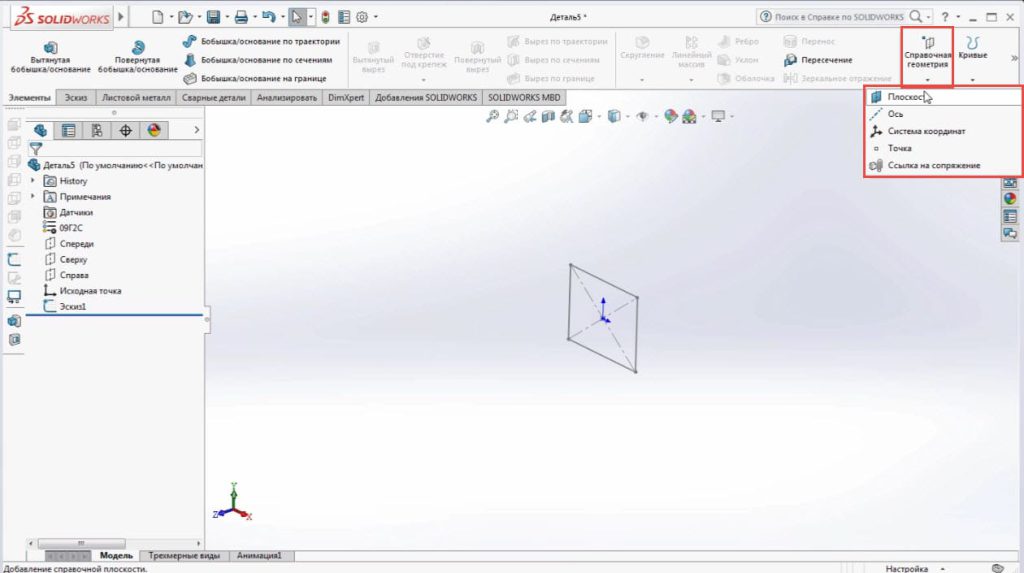
Создадим плоскость. Необходимо указать параметры – ссылки.

Построим плоскость спереди относительно нашей плоскости. Появились дополнительные параметры построения. Выберем расстояние 2 м.
Можно также указать число создаваемых плоскостей одну, две и т.д.

Выберем две плоскости, таким образом добавим плоскость и для третьего эскиза.
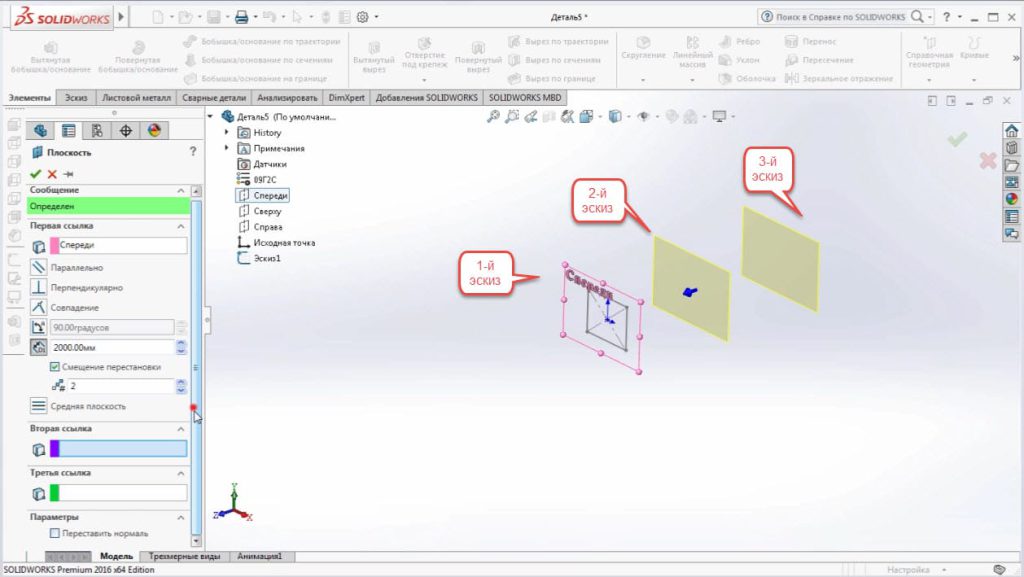
Создалась Плоскость 1 и Плоскость 2 на расстоянии 2 м от базовой плоскости. Выберем Плоскость 1. Создадим эскиз окружности диаметром 1400 мм.
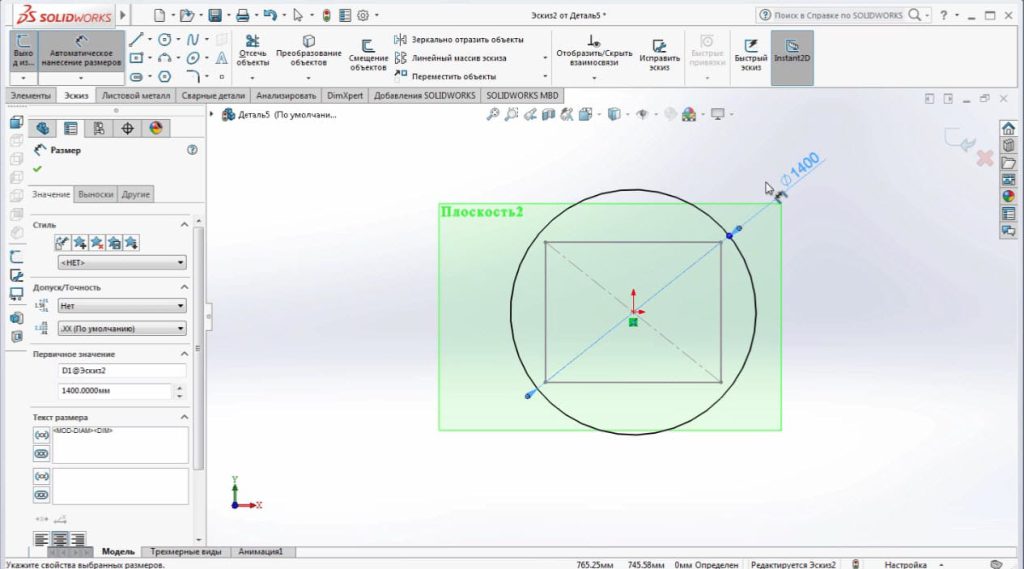
Подтверждаем эскиз.
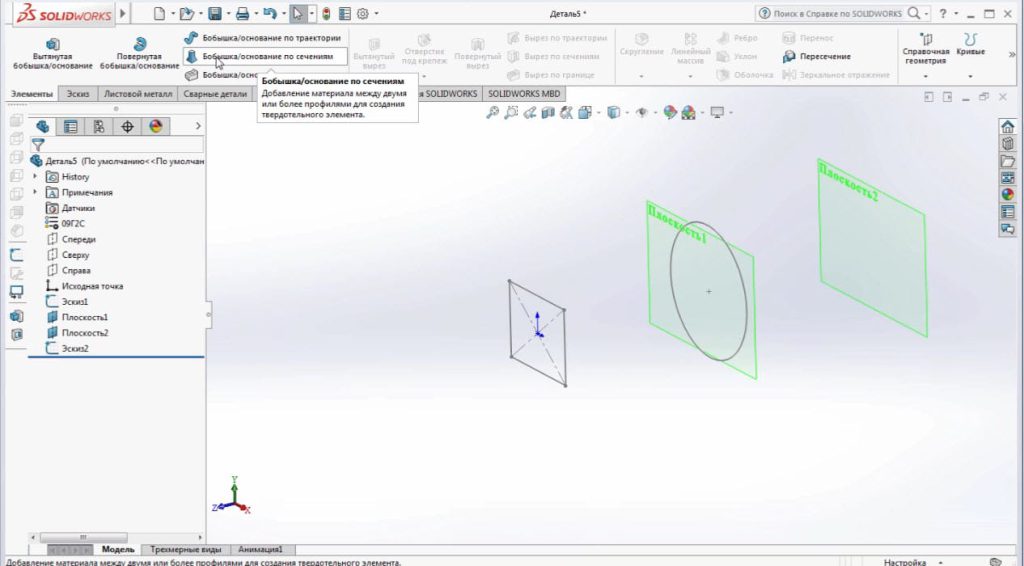
Выбираем команду Бобышка по сечениям и выберем два профиля. Создалась бобышка (прямоугольник и окружность).
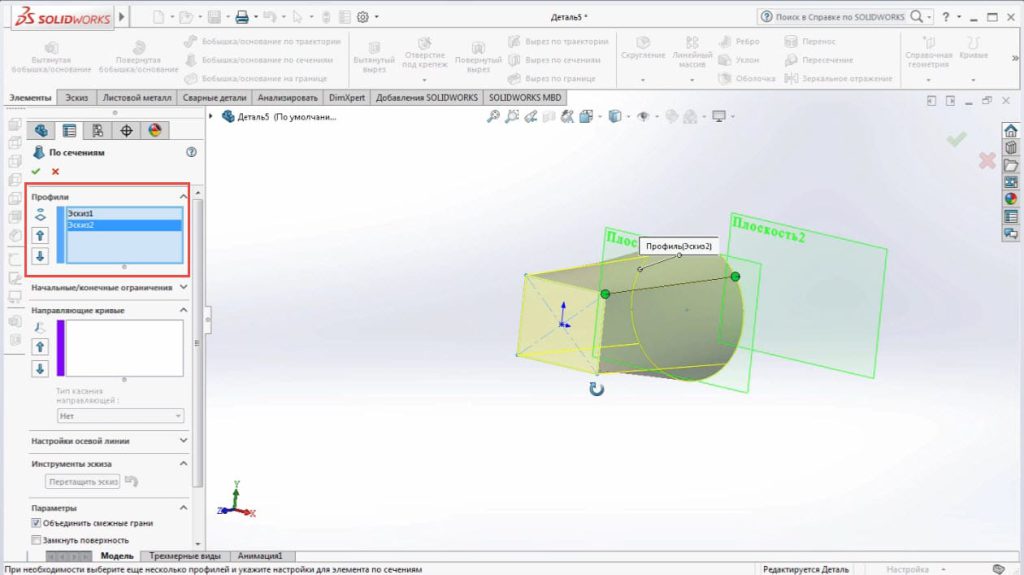
Дополнительно можно выбрать направляющие кривые, которые будут показывать переход по траектории.
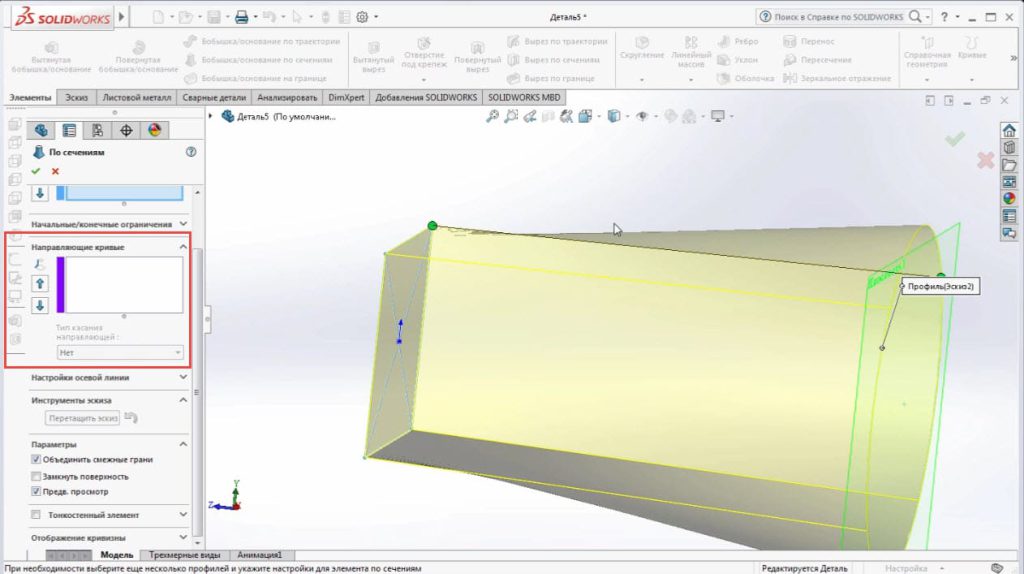
Также можно указать Тонкостенный элемент. В параметрам укажем толщину 10 мм.
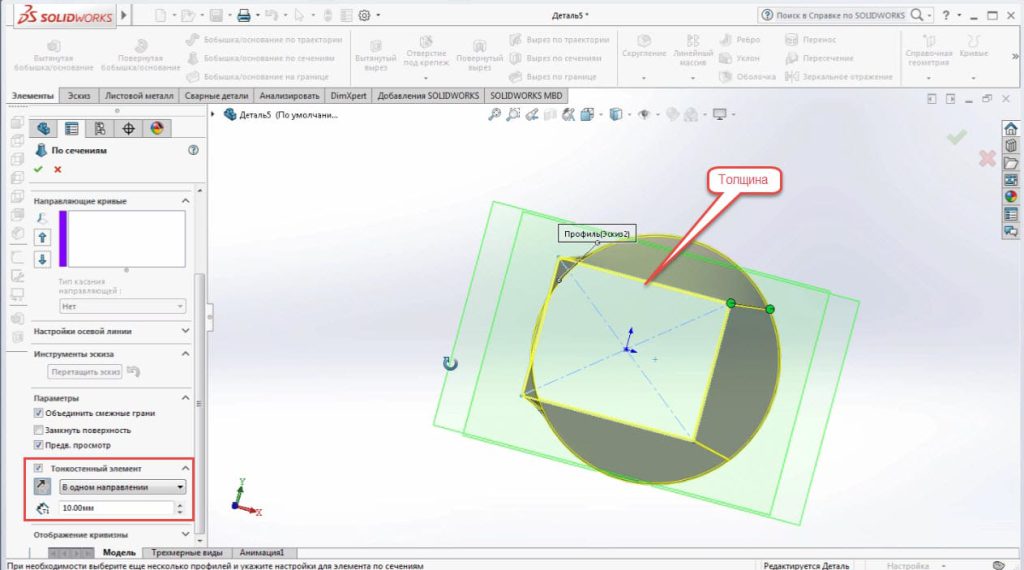
Получили переходник из прямоугольного сечения на круглое сечение.
В дереве построения выберем Плоскость 2 и создадим эскиз. Построим прямоугольник размерами 700 на 1100 мм. Подтвердим.
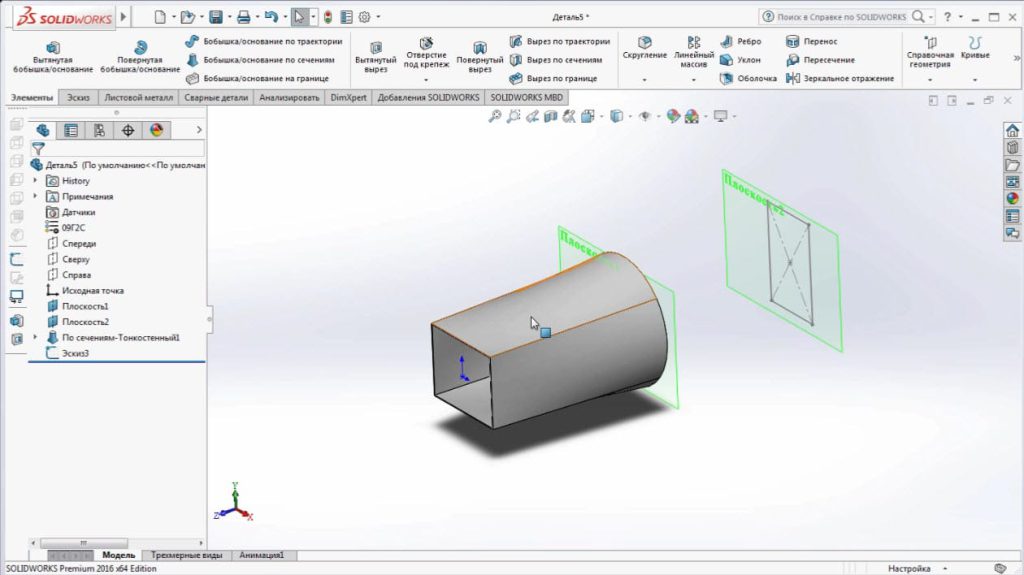
Как видите, построение не произошло. Причиной является то, что эскиз, который мы построили, использовать для построения. Перетянем Эскиз 3 вверх в дереве конструирования. Построение произошло.
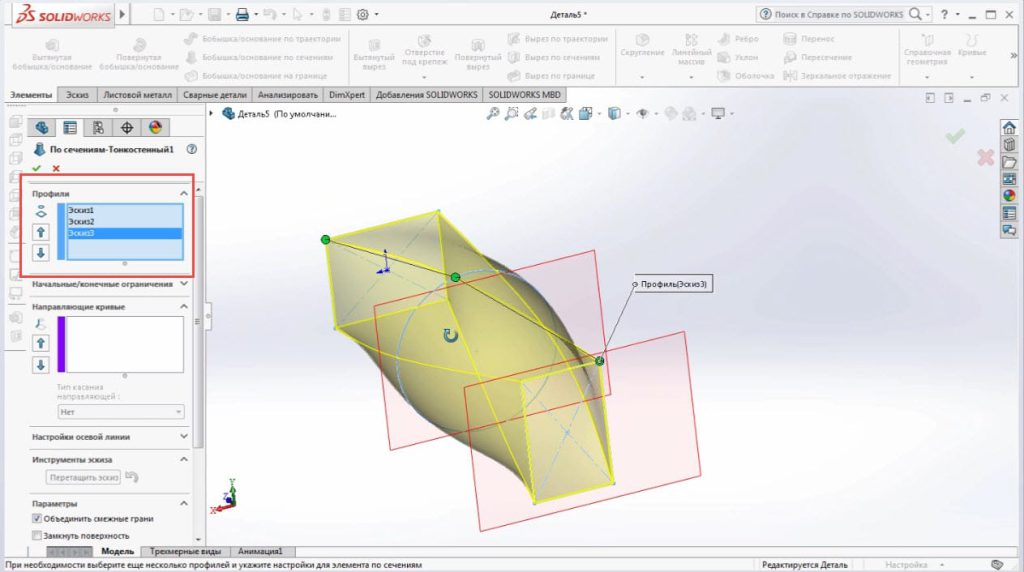
3D тело перекрутило. Не всегда программа по умолчанию строит корректно.
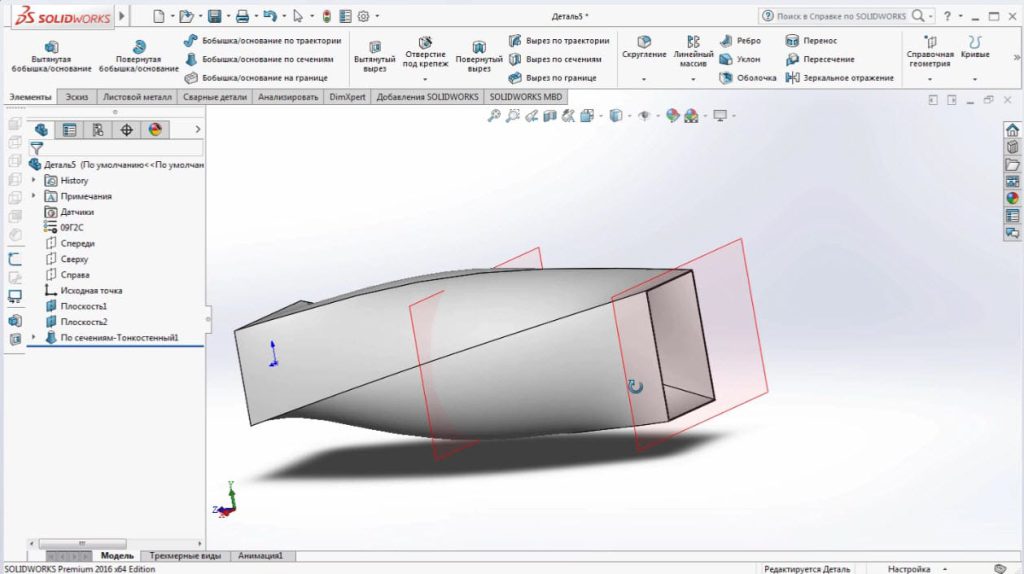
Зайдем в Редактирование определения, обратим внимания на точки.
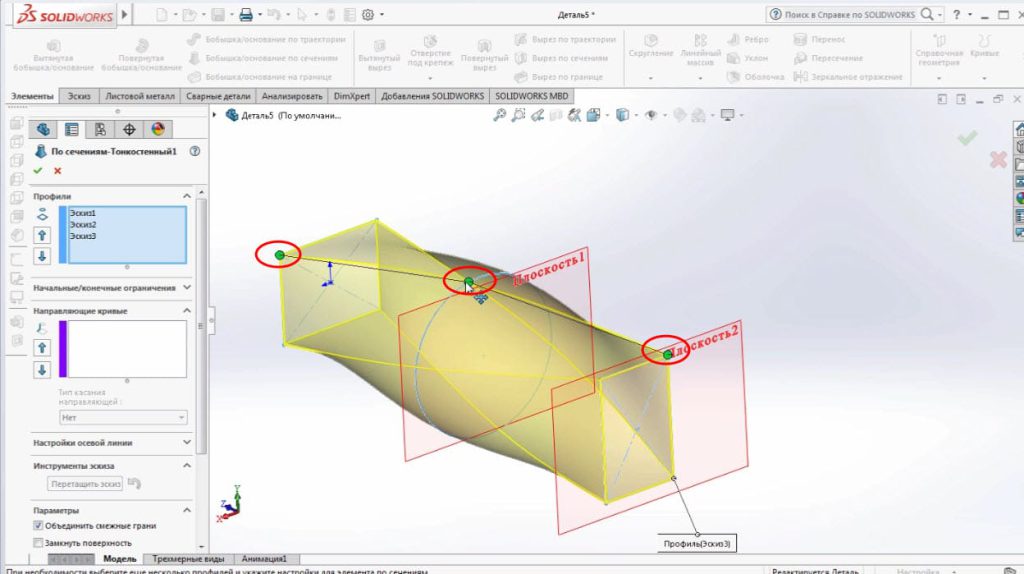
Все точки построения не симметричны. У них нет последовательности. Эти точки можно подтягивать, чтобы получить корректную картинку.
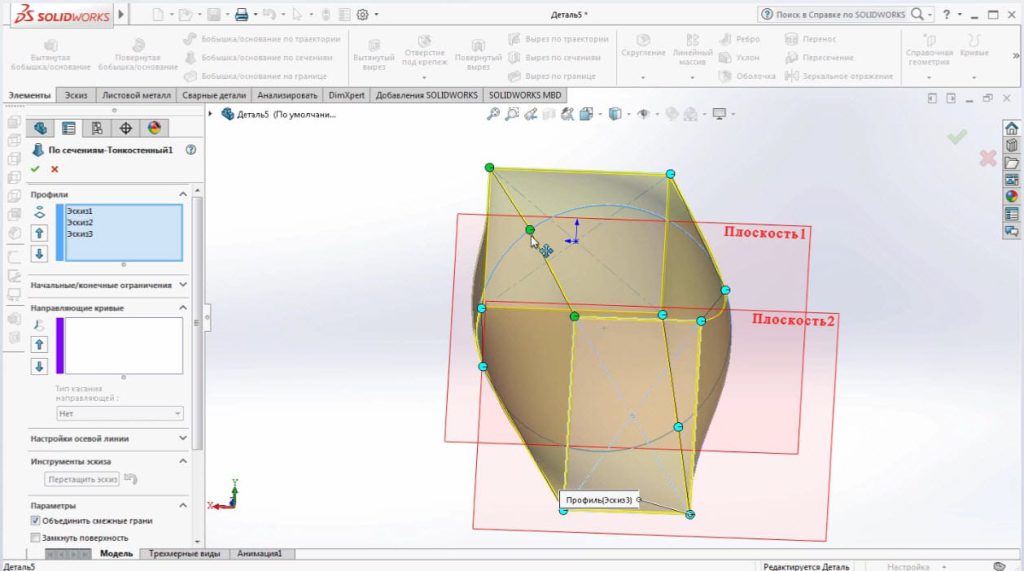
Для того, чтобы была абсолютно контролируемая гибка и деформация, нужно строить кривые, которые делаются в отдельном эскизе. Эти линии должны пересекать эскизы, через которые проходит сечения.
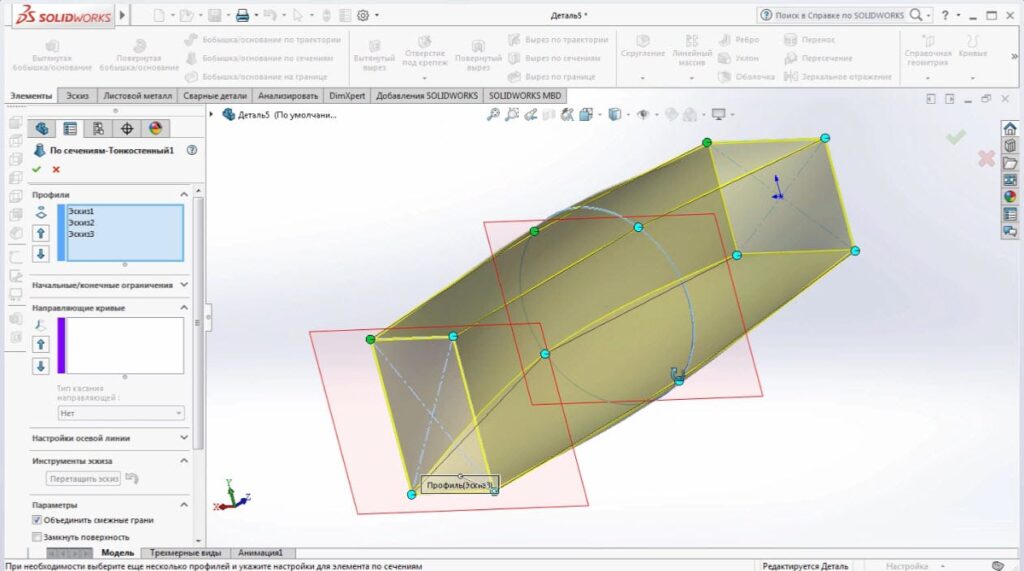
Подтверждаем построение. Переходник переходит с одного прямоугольного сечения в круглое и в другое прямоугольное сечение. Чтобы его контролировать, его переходы нужно указать в эскизе.